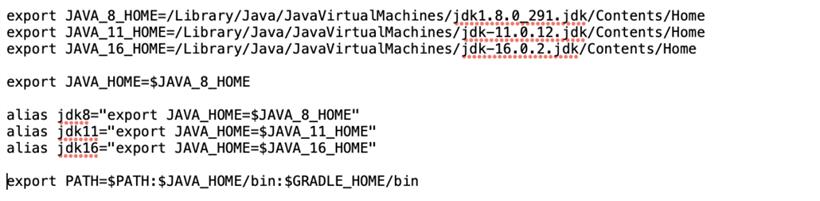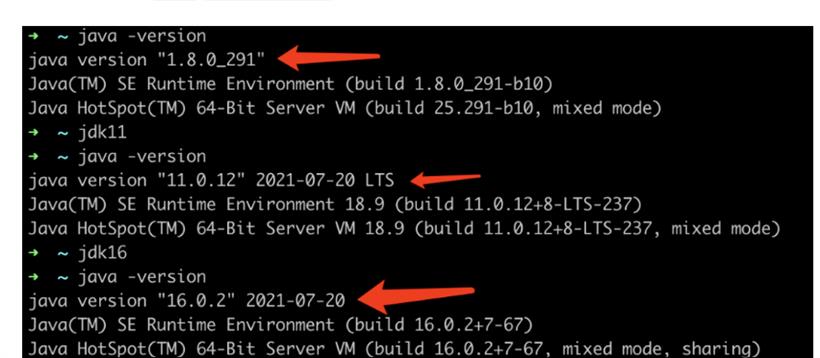在日常工作中,我们可能会涉及到多个 JDK 版本的使用问题,接下来就给大家分享在 Mac 中如何安装多个 JDK 版本,并且可以任意切换。
下载所需版本
官网地址:
https://www.oracle.com/java/technologies/javase-downloads.html 本文下载了三个 JDK版本,分别是jdk1.8、jdk11、jdk16。下载完成之后,直接 Next 安装即可。JDK 安装完成之后,默认路径是
/Library/Java/JavaVirtualMachines/
 配置文件
配置文件
在命令行中打开配置文件open -e ~/.bash_profile
按照下面的模版写入JDK各种版本的路径
export JAVA_8_HOME=/Library/Java/JavaVirtualMachines/jdk1.8.0_291.jdk/Contents/Home
export JAVA_11_HOME=/Library/Java/JavaVirtualMachines/jdk-11.0.12.jdk/Contents/Home
export JAVA_16_HOME=/Library/Java/JavaVirtualMachines/jdk-16.0.2.jdk/Contents/Home
# 堆代码 duidaima.com
export JAVA_HOME=$JAVA_8_HOME
alias jdk8="export JAVA_HOME=$JAVA_8_HOME"
alias jdk11="export JAVA_HOME=$JAVA_11_HOME"
alias jdk16="export JAVA_HOME=$JAVA_16_HOME"
export PATH=$PATH:$JAVA_HOME/bin:$GRADLE_HOME/bin
# 这一行表示将JAVA_HOME写入PATH路径中
如下图所示:
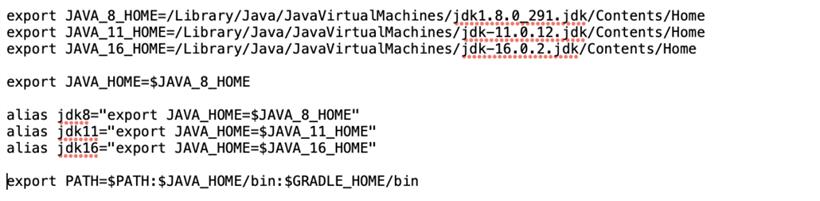
配置文件完成之后,需要使之生效,则输入命令
source ~/.bash_profile
JDK 切换展示
在命令行中输入jdk8java -version即可切换 JDK 版本
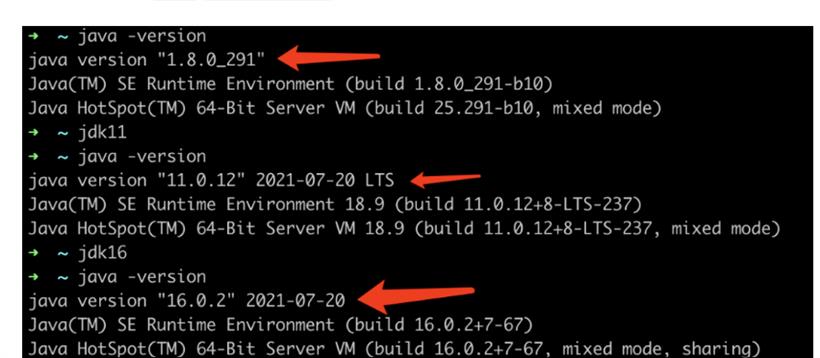
这么详细的描述,应该都 Get 了吧!
 闽公网安备 35020302035485号
闽公网安备 35020302035485号
 闽公网安备 35020302035485号
闽公网安备 35020302035485号